Transférer un site Premium vers un autre compte Wix
6 min
Dans cet article
- Transférer un site Premium vers un autre compte Wix
- FAQ
- Tutoriel vidéo
Vous pouvez transférer la propriété d'un site premium vers un autre compte Wix. Lors du transfert, vous pouvez également transférer le domaine du site et toute messagerie professionnelle Google Workspace associée. Choisissez de les inclure lorsque vous y êtes invité pendant le processus de transfert.
Transférer un site Premium vers un autre compte Wix
Pour transférer un site Premium, vous avez besoin de l'adresse e-mail de la personne vers laquelle vous souhaitez transférer le site. Après avoir commencé le processus de transfert, ils recevront un e‑mail de confirmation qu'ils doivent accepter pour terminer le processus.
Avant de commencer :
- Une fois que vous avez transféré le site, la propriété du site est transférée au nouveau propriétaire. Vos informations de paiement ne sont pas transférées et le nouveau propriétaire du site gérera tous les paiements d'abonnement futurs. Si vous souhaitez continuer à gérer les paiements des abonnements, vous pouvez ajouter quelqu'un en tant que collaborateur au lieu de transférer la propriété. En savoir plus sur les rôles et les autorisations.
- Certains abonnements Premium ne peuvent pas être transférés. Si votre abonnement ne peut pas être transféré, vous pouvez d'abord désattribuer l'abonnement, puis suivre les étapes pour transférer le site.
Pour transférer un site Premium :
- Accédez au tableau de bord de votre site.
- Cliquez sur Actions du site
 en haut de la page d'accueil.
en haut de la page d'accueil. - Sélectionnez Transférer le site.
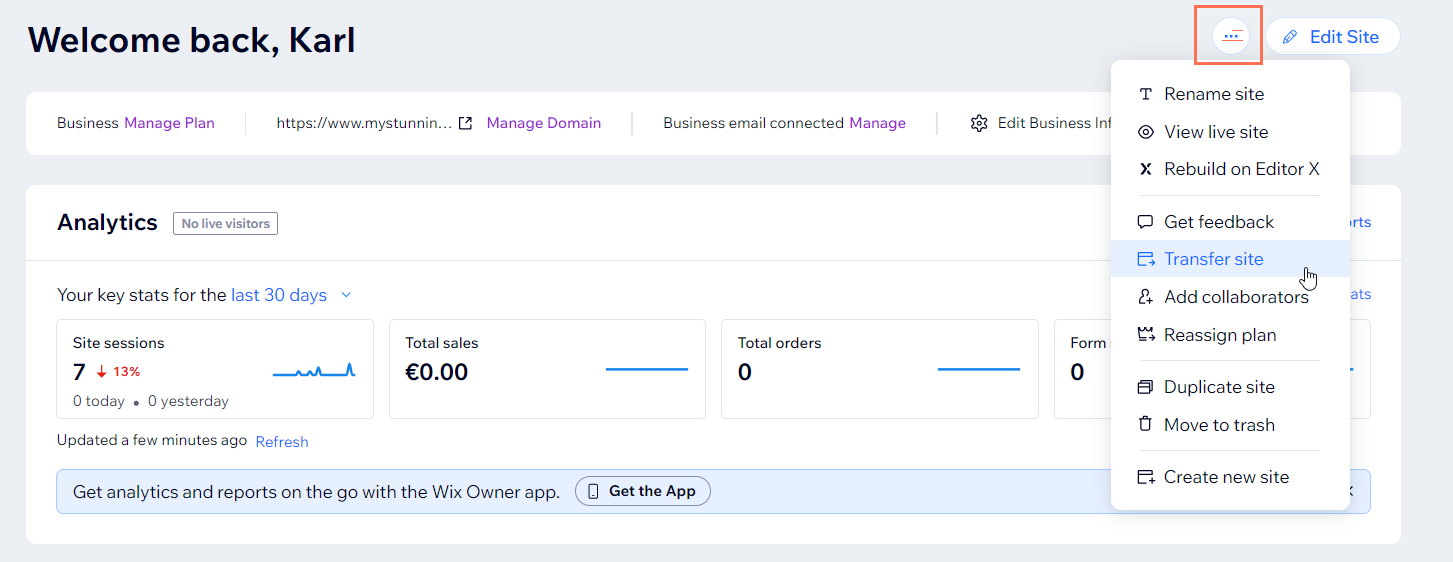
- Remplissez le formulaire de transfert de propriété :
- Saisissez l'adresse e-mail associée au compte Wix du nouveau propriétaire.
- Choisissez une description de votre relation avec votre cessionnaire.
- Activez ou désactivez les options de transfert suivantes :
- Transférer le forfait Premium du site : Transférez le forfait Premium attribué au site, ainsi que le site, vers le compte du nouveau propriétaire.
- Transférer le domaine et la messagerie professionnelle : Déplacez le domaine et ses boîtes aux lettres associées, avec le site, vers le compte du nouveau propriétaire.
Remarque : "et messagerie professionnelle" n'apparaît que si vous avez acheté une messagerie professionnelle Google Workspace auprès de Wix. - Transférer les applis premium : (Si applicable) Les applis premium du site sont automatiquement transférées, avec le site, sur le compte du nouveau propriétaire.
- Cochez ou décochez la case Conserver mon rôle de copropriétaire de ce site après le transfert :
- Sélectionné : Vous restez un collaborateur du site avec un accès limité. Le nouveau propriétaire du site peut révoquer votre accès à tout moment.
- Désélectionné : Vous ne pouvez plus modifier ou gérer le site.
- Cochez ou décochez la case Créer une copie de ce site et la conserver dans mon compte :
- Sélectionné : Une copie du site reste dans votre compte une fois le transfert effectué.
- Désélectionné : Une copie du site n'est pas enregistrée dans votre compte. Cependant, si vous conservez votre rôle de copropriétaire (voir l'étape 4c), vous pourrez toujours modifier le site.
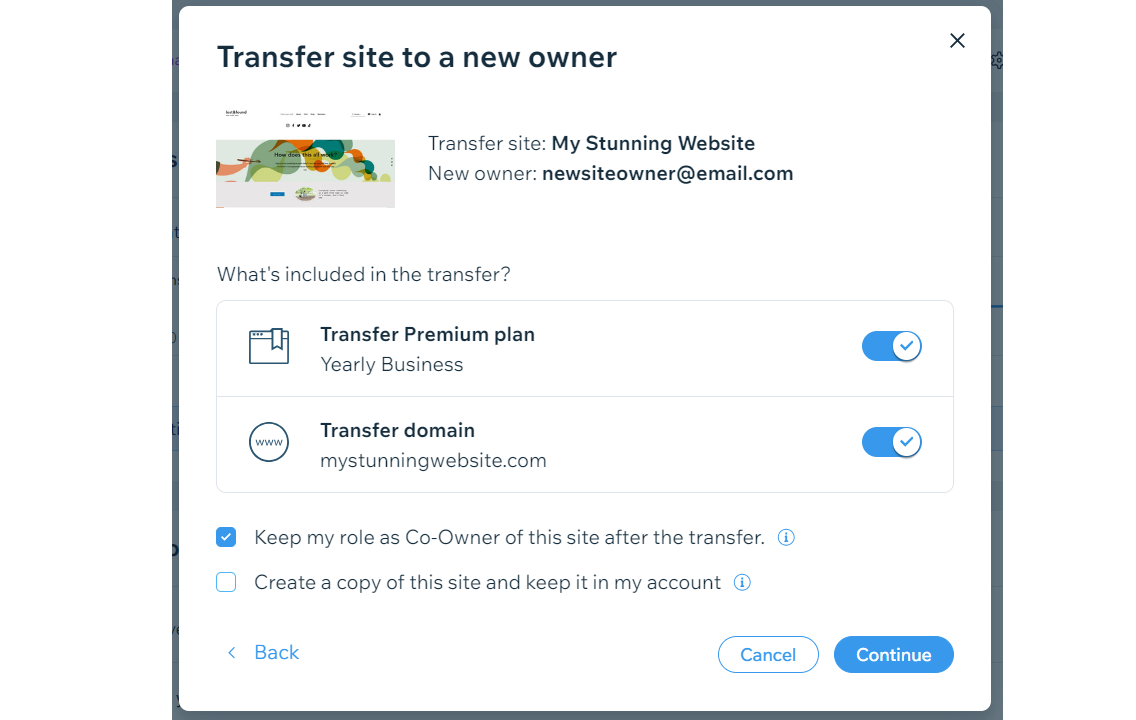
- Cliquez sur Continuer.
- Examinez le résumé du transfert et cochez la case de confirmation.
- Cliquez sur Transfert de propriété.
Quelle est la prochaine étape ?
- Le nouveau propriétaire reçoit un e‑mail d'invitation qu'il doit accepter pour terminer le transfert. L'invitation expirera dans 3 jours. En savoir plus sur l'acceptation de la propriété du site transférée.
- Vous pouvez accéder à Rôles et autorisations dans votre compte Wix pour suivre et gérer vos virements.
FAQ
Cliquez sur une question ci-dessous pour en savoir plus sur le transfert d'un site premium vers un autre compte Wix.
Qui est responsable du paiement des abonnements du site après le transfert ?
Que se passe-t-il avec mes applis Premium qui sont connectées au site que je souhaite transférer ?
Comment retirer les articles Premium et les abonnements qui ne peuvent pas être transférés ?
Puis-je transférer des comptes Wix Payments entre comptes Wix ?
Puis-je transférer un site auquel des publicités Facebook sont associées ?
Puis-je transférer un site auquel Google Ads est associé ?
Puis-je transférer mon site sur plusieurs comptes ?
Que se passe-t-il si je transfére mon site Premium au cours de ma période d'essai de 14 jours ?
De quelles autorisations ai-je si je conserve mon rôle de copropriétaire d'un site ?
Les campagnes Wix E-mail Marketing sont-elles transférées vers le nouveau compte ?
Que se passe-t-il si Wix Boutique est connecté à mon site ?
Après le transfert de mon site, mon blog est-il affecté ?
Qu'advient-il des contacts de mon site lorsque je transfère mon site vers un nouveau compte ?
Qu'advient-il de l'accès des membres de mon site aux pages réservées aux membres uniquement ?
Qu'advient-il de mes fichiers importés (images, vidéos, etc.) si je transfère mon site vers un autre compte ?
Qu'advient-il de mes composants dans Velo lorsque je transfère un site ?
Puis-je transférer un logo acheté vers un autre compte ?
Tutoriel vidéo
Consultez le tutoriel vidéo ci-dessous pour en savoir plus sur la migration d'un site premium vers un autre compte Wix.

